Unity Hub を利用してUnity 2018 をインストールする手順を紹介します。
Unity Hubをダウンロードします。
Unityのサイト(https://unity3d.com/jp)にアクセスします。上部の[Unityを入手]のリンクをクリックします。
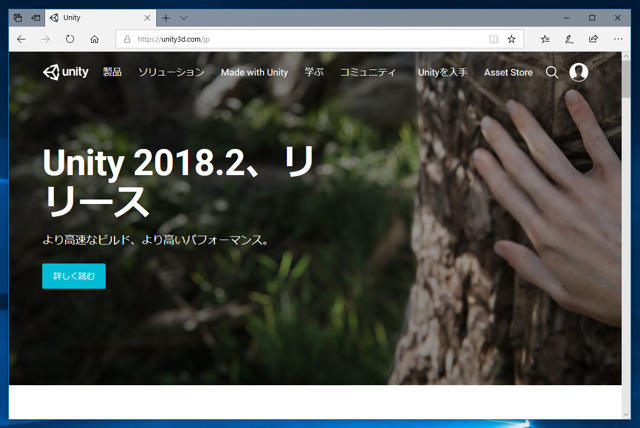
Unityのエディションのページが表示されます。
下にスクロールし、[Personalを試す]ボタンをクリックします。
Unity Personalのダウンロードページが表示されます。
下にスクロールします。条件に同意するセクションが表示されます。
[利用規約およぼ下記の制限に従って、Unity Personal を利用できることをご確認の上、チェックボックスをクリックして下さい。]のチェックボックスにチェックを付けます。チェック後、ページ下部の [Unity Hub (プレビュー版) をダウンロード]のボタンをクリックします。
Unity Hub のインストーラーをダウンロードできます。
ダウンロードしたUnity Hubのインストーラーを実行します。下図の [ライセンス契約書] 画面が表示されます。ウィンドウ右下の[同意する]ボタンをクリックします。
インストール先を設定する画面が表示されます。インストール先のフォルダを指定します。今回はデフォルトのままとしました。[インストール]ボタンをクリックし、Unity Hub のインストールを開始します。
インストールが始まります。
インストールが完了すると下図の画面が表示されます。[完了]ボタンをクリックしてインストーラーを終了します。
Unity Hub のインストーラーが終了すると、Unity Hubが起動します。マシンの設定によっては下図のファイアウォールの許可ダイアログが表示されます。[アクセスを許可する]ボタンをクリックします。
Unity Hubが起動し、下図の画面が表示されます。中央の[Downlaod]ボタンをクリックします。
下図の画面が表示されます。インストールしたいUnityのバージョンを選択します。今回は最新版のUnityをインストールするので、[Unity 2018.2.3f1]の項目の右側にある[Download]ボタンをクリックします。
インストールするコンポーネントの選択ダイアログが表示されます。
下にスクロールするとサポートするプラットフォームの一覧が表示されます。
今回は、WebGL, Windows, UWP をサポートするようオプションを選択しました。
さらに下にスクロールすると[Language packs (Preview)]のセクションがあり、言語パックをインストールできます。
今回は[日本語]の項目をチェックし、日本語の言語パックをインストールします。設定ができたら [Done: の場端をクリックします。
Unityのダウンロードが始まります。
ダウンロード後 Unityのインストールが始まります。
インストールが完了すると下図の画面となります。
インストールが完了すると、スタートメニューの[最近追加されたもの]のリストに、"Unity", "Unity Hub", "Report a Problem with Unity" のショートカットが追加されます。また、[U]の項目に Unity のグループフォルダが作成され、Unity のショートカットが追加されます。
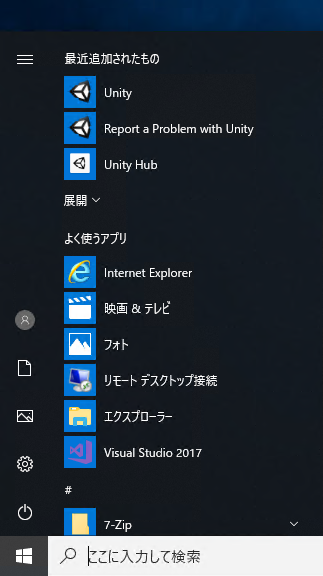
また、デスクトップにもUnityのショートカットが作成されます。

